Поиск активных перевозчиков на ATI.SU
Главная → Частые вопросы → Грузы и транспорт → Поиск активных перевозчиков
← Грузы и транспорт
Поиск активных перевозчиков на ATI.SU помогает найти исполнителей, которые наиболее часто искали грузы и размещали транспорт в заданном вами направлении за выбранный период. Это означает, что они максимально заинтересованы в вашем грузе и смогут быстро взять Заказ в работу.
Воспользуйтесь поиском активных перевозчиков, если хотите:
- найти перевозчика для нового или непопулярного направления;
- выбрать партнера для долгосрочного сотрудничества;
- самостоятельно и быстро отыскать исполнителя для Заказа.
В чем отличие от обычного поиска
Как выбрать исполнителя через поиск активных перевозчиков
Сколько стоит доступ
Как интегрировать поиск активных перевозчиков в свое ПО
Частые вопросы
В чем отличие от обычного поиска
Поиск активных перевозчиков выдает ранжированный список участников по частоте поиска ими грузов и размещения транспорта в заданном направлении. Также он сразу показывает актуальное количество добавленных на ATI.SU машин у перевозчика и важную информацию о нем.
Также он сразу показывает актуальное количество добавленных на ATI.SU машин у перевозчика и важную информацию о нем.
Списки обновляются с учетом новых данных каждый день.
Пример ранжированного списка активных перевозчиков
Как найти исполнителя через поиск активных перевозчиков
Шаг 1
Перейдите в поиск активных перевозчиков со страницы поиска транспорта.
Как перейти на страницу поиска активных перевозчиков
Шаг 2
Задайте направление, период отчетности и дополнительные параметры (вес, объем, тип кузова и прочее). Например, Самара → Москва, отчет за 1 месяц, без дополнительных параметров поиска. Нажмите кнопку «Найти перевозчиков».
Пример параметров поиска
Шаг 3
Выберите перевозчика из списка и свяжитесь с ним.
Выберите перевозчика и начните работу с ним
Сколько стоит доступ
Доступ к Поиску активных перевозчиков по РФ стоит 500 атисов и открывается только до конца дня, в который происходит оплата.
Деньги списываются с виртуального счёта в атисах (1 атис = 1 рубль).
Советуем совершать покупку в утренние часы, чтобы успеть ознакомиться со всеми перевозчиками из списка и получить максимальную выгоду.
Если вы оплатите доступ к Поиску активных перевозчиков — вы получите часть функционала, который доступен платным пользователям, и сможете видеть полную информацию в Паспорте участника ATI.SU: контакты, историю Претензий и упоминаний на форуме «Недобросовестные партнёры», отзывы о сотрудничестве от других участников и т. д.
Доступ к Поиску активных перевозчиков вне РФ бесплатный.
Бесплатно можно искать перевозчиков по следующим направлениям:
- Из РФ за рубеж. Например, Москва, РФ — Рига, Латвия.
- Из-за рубежа в РФ. Например, Минск, Беларусь — Санкт-Петербург, РФ.
- За пределами РФ. Например, Минск, Беларусь — Рига, Латвия.

Чтобы получить бесплатный доступ, достаточно указать направление вне РФ на странице сервиса и нажать на кнопку «Найти перевозчиков».
Укажите направление вне РФ и нажмите на кнопку «Найти перевозчиков»
Откроется список перевозчиков, которые часто искали грузы и размещали транспорт по заданному направлению. Выберите перевозчика из списка, свяжитесь с ним и предложите груз.
Список активных перевозчиков
Как интегрировать поиск активных перевозчиков в свое ПО
Вы можете настроить обмен данными между АТИ и вашим сервисом или системой учета с помощью API.
Оставьте заявку или задайте вопрос по подключению на [email protected], указав тему письма «Поиск активных перевозчиков».
Частые вопросы
Вам помогла эта статья?
ПРЕДЫДУЩАЯ
Как найти машину для моего груза
СЛЕДУЮЩАЯ
Специальные предложения машин для заказчиков
Заказы для перевозчиков
Главная → Частые вопросы → Площадки ATI. SU → Заказы для перевозчиков
SU → Заказы для перевозчиков
← Площадки
Что такое Заказ
Как взять груз, если грузовладелец отправил предложение
Как взять новый груз на Площадке
Как отправить заказчику данные транспорта, водителя и реквизиты
Как изменить указанные данные или отозвать предложение
Как согласовать документы
Автоматическое заполнение транспортной накладной (ТрН)
Как отслеживать Заказы на карте при помощи приложения «АТИ Водитель»
Как указать данные транспорта
Как указать данные водителя
Как редактировать ставку Заказа и тип оплаты
Как отказаться от заключённой сделки
Как менять статус Заказа
Что делать, когда завершили перевозку
Что такое Заказ
Заказ — это перевозка, которая оформляется через сайт ATI.SU: от поиска груза до подписания документов.
Вы находите груз или получаете предложение от владельца персональной Площадки.
Если вас устраивают условия перевозки, вы можете оформить Заказ через кнопку «Взять груз».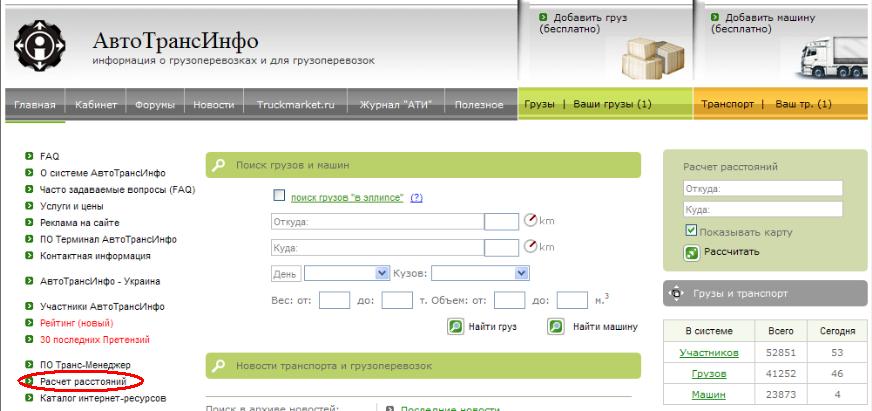
С этого момента груз будет недоступен для других перевозчиков. И вы можете начать работу с Заказом.
Как взять груз, если грузовладелец отправил предложение
Когда грузовладелец отправит предложение взять груз, вам придёт уведомление.
Нажмите на колокольчик и возле уведомления нажмите на кнопку «Взять груз».
Возьмите груз через колокольчик с уведомлениями
Если вы пропустили уведомление, грузы можно найти в разделе «Заказы вам» на вкладке «Согласование».
Заказ отображается в разделе «Заказы вам» на вкладке «Согласование»
Посмотрите маршрут, тип кузова и ставку. Если вас устраивает предложение — можете взять груз.
Вы можете связаться с контактным лицом, от которого получили предложение, и уточнить нужные детали. Его номер телефона или электронная почта будут указаны в Заказе. Если в профиле заказчика указан телефон — вы увидите только номер телефона, если телефон не указан — будет отображаться электронная почта.
Также в разделе «Заказы вам» на всех вкладках вы будете видеть контакты ответственного и сможете к нему обратиться в любой момент.
Контакты ответственного за груз
Как взять новый груз на Площадке
Когда заказчик разместит новый груз на Площадке, в которой вы участвуете, вам придёт уведомление.
Чтобы посмотреть новые грузы, нажмите на колокольчик и на кнопку «Все грузы по фильтру» в уведомлении.
Перейдите к новым грузам через колокольчик с уведомлениями
Если вы пропустили уведомление, груз можно найти через раздел «Поиск грузов». Для этого перейдите на вкладку «Найти груз», нажмите на ссылку «Площадки и Торги» и выберите нужные Площадки.
Выберите нужные Площадки
Нажмите на кнопку «Найти грузы».
Нажмите на кнопку «Найти грузы», чтобы продолжить поиск грузов
Ниже появятся доступные грузы по заданным фильтрам. Если у груза есть кнопка «Взять груз», по этому грузу можно оформить Заказ.
Нажмите на кнопку «Взять груз», чтобы оформить Заказ
Теперь Заказ нужно правильно оформить: отправить грузовладельцу данные, получить одобрение и согласовать документы для перевозки.
Если грузовладелец предложил вам взять груз, найдите нужный груз в разделе «Заказы вам» на вкладке «Согласование» и нажмите на кнопку «Взять груз».
Нажмите на кнопку «Взять груз», чтобы перейти к вводу данных
Если вы нашли новый груз на Площадках в разделе «Поиск грузов», нажмите на кнопку «Взять груз» в списке найденных грузов.
Нажмите на кнопку «Взять груз», чтобы перейти к вводу данных
Проверьте маршрут, тип кузова и ставку. Если предложение вас устраивает — возьмите груз. Для этого введите данные водителя, транспорта и реквизиты. Нажмите на кнопку «Взять груз» — предложение отправится заказчику.
Укажите данные и нажмите на кнопку «Взять груз»
Вы можете связаться с ответственным за груз и уточнить нужные детали. Его номер телефона или электронная почта будут указаны в форме. Если в профиле заказчика указан телефон — вы увидите только номер телефона. Если телефон не указан — будет отображаться электронная почта.
Его номер телефона или электронная почта будут указаны в форме. Если в профиле заказчика указан телефон — вы увидите только номер телефона. Если телефон не указан — будет отображаться электронная почта.
Контакты ответственного за груз
Вы можете добавить данные водителя и транспорта позже. Для этого нажмите на кнопки «Укажу данные позже» в полях «Водитель» и «ТС».
Нажмите на кнопки «Укажу данные позже»
Теперь грузовладелец получит уведомление с вашими данными.
Дождитесь, когда заказчик одобрит вашу заявку, — вы получите уведомление.
В разделе «Заказы вам» на вкладке «Согласование» нажмите у груза на кнопку «Подробнее».
Нажмите на кнопку «Подробнее», чтобы редактировать Заказ
Выберите, что хотите сделать с Заказом: изменить данные или отозвать.
Нажмите на ссылку «Отозвать предложение» или «Изменить предложение»
Если вы меняете данные, в конце нажмите на кнопку «Изменить предложение».
Нажмите на кнопку «Изменить предложение», чтобы сохранить новые данные
Такое могло произойти по двум причинам:
1. Вы не успели отправить данные.
Когда заказчик предлагает груз, он выбирает определённый срок действия предложения: 30 минут, 1 час, 2 часа и т. д.
В разделе «Заказы вам» на вкладке «Согласование» у груза отображается таймер.
Если вы не успеете отправить данные в течение этого времени, вместо таймера будет отображаться сообщение «Вы не успели взять груз».
Найдите груз самостоятельно на Площадке грузовладельца или попросите заказчика отправить предложение повторно.
2. Грузовладелец долго одобрял заявку.
Когда груз проведёт на вкладке «Согласование» больше 7 дней с даты загрузки, он будет автоматически отклонён.
Если заказчик долго не подтверждает предложение, свяжитесь и попросите его одобрить заявку и создать документы на перевозку.
Как только он одобрит заявку и создаст документ, вы получите уведомление.
Заранее добавьте в Справочники ваших водителей, транспорт и реквизиты. После этого вы сможете быстро выбирать данные из списка для составления заявки.
Просто нажмите на кнопку «Укажу данные позже». Недостающие данные можно будет указать, когда грузовладелец одобрит сделку и подготовит документы.
Как согласовать документыГрузовладелец может выбрать два варианта работы с документами: оформить документы через систему электронного документооборота АТИ-Доки или не создавать документы.
Если грузовладелец не выбирал оформление документов через АТИ-Доки, то после одобрения с его стороны Заказ сразу перейдет на вкладку «В исполнении». Подтверждать документы не нужно, вы можете начать перевозку.
Перейдите в раздел «Заказы вам» на вкладке «В исполнении»
Если грузовладелец выбрал оформление сделки через АТИ-Доки, нужно согласовать документы.
Когда грузовладелец одобрит предложение, вы получите уведомление о том, что документ на перевозку готов.
Нажмите на колокольчик, чтобы увидеть уведомление и открыть документ
Чтобы посмотреть и одобрить документ от грузовладельца, зайдите на вкладку «Согласование» и нажмите на кнопку «Перейти к заявке».
Нажмите на кнопку «Перейти к заявке», чтобы посмотреть документ
Ещё перейти к документу можно через ссылку «Заказ» на вкладке «Согласование».
Нажмите на ссылку «Заказ», чтобы посмотреть документ
В открывшемся окне еще раз нажмите на кнопку «Перейти к заявке».
Нажмите на кнопку «Перейти к заявке», чтобы перейти к документу
Вы попадете в АТИ-Доки.
Внимательно проверьте документ. Нажмите на кнопку «Одобрить», если данные верны и вас устраивают условия перевозки.
Нажмите на кнопку «Одобрить», если вас устраивают условия перевозки
Заказ переместится на вкладку «В исполнении», а вы можете приступить к выполнению Заказа.
Заказ отображается в разделе «Заказы вам» на вкладке «В исполнении»
Если вы хотите предложить грузовладельцу изменить документ, в заявке нажмите на кнопку «Предложить правки» и добавьте комментарий.
Грузоотправитель увидит комментарий и, если согласен с изменениями, внесёт правки в документ и заново отправит его вам.
Когда грузовладелец выслал вам документ в АТИ-Доках, нажмите на кнопку «Отменить сделку».
После этого груз смогут взять другие перевозчики.
Чтобы документ из АТИ-Доков имел юридическую силу, вы и ваш заказчик должны подписать его квалифицированной электронной подписью.
Если у вас нет электронной подписи — одобрите документ без подписи. Такой документ мы примем для претензии, и его хватит, чтобы создать тему на форуме «Недобросовестные партнеры».
Подробнее: что такое электронная подпись.
Когда вы оформите Заказ, автоматически сформируется транспортная накладная с данными груза, транспорта, водителя и реквизитами. Вам не потребуется заполнять информацию вручную.
Вам не потребуется заполнять информацию вручную.
Транспортная накладная формируется на каждый Заказ, даже если он не оформлен через «АТИ-Доки».
Если грузополучателей несколько — автоматически будут созданы отдельные накладные для каждого из них.
Если в Заказе поменять данные транспорта или водителя — информация автоматически обновится в ТрН.
Чтобы скачать транспортную накладную, перейдите в раздел «Заказы вам» на вкладку «В исполнении».
Перейдите на вкладку «В исполнении» в разделе «Заказы вам»
Нажмите на ссылку «Документы и фото».
Нажмите на ссылку «Документы и фото», чтобы перейти к документам
В открывшемся окне в блоке «Шаблоны документов» нажмите на документ. Документ сохранится на вашем устройстве в формате xlsx.
Скачанный документ вы можете отредактировать, распечатать или отправить контрагенту.
Нажмите на документ, чтобы скачать его
Как указать данные транспорта- Заказ оформлен через АТИ-Доки
- Заказ не оформлен через АТИ-Доки
Если вы не указали данные водителя и транспорта, когда брали груз, это нужно сделать сейчас.
Если заказчик выбрал оформление Заказа через АТИ-Доки
На вкладке «В исполнении» нажмите на ссылку «Указать данные (в АТИ-Доках)» возле сообщения «Данные ТС не указаны».
Нажмите на ссылку «Указать данные (в АТИ-Доках)», чтобы добавить информацию о транспорте
Вы перейдёте в АТИ-Доки. Над документом о перевозке нажмите на кнопку «Редактировать».
Нажмите на кнопку «Редактировать»
После добавления данных документ нужно повторно согласовать. Если вы хотите редактировать документ, нажмите на кнопку «Продолжить».
Нажмите на кнопку «Продолжить», если хотите редактировать документ
Нажмите на поле «Транспорт». Из выпадающего списка выберите нужное ТС.
Нажмите на кнопку «Выберите транспорт», чтобы указать данные ТС
Или нажмите на кнопку «Новый», если хотите добавить новый транспорт.
Нажмите на кнопку «Новый», чтобы добавить новое ТС
В открывшемся окне заполните данные ТС и нажмите на кнопку «Добавить».
Заполните форму и сохраните данные
Проверьте данные и нажмите на кнопку «Отправить». Теперь грузовладелец получит новые данные.
Нажмите на кнопку «Отправить», чтобы сохранить данные ТС
Если заказчик не выбирал оформление Заказа через АТИ-Доки
Для этого на вкладке «В исполнении» нажмите на ссылку «Указать данные» возле сообщения «Данные ТС не указаны».
Нажмите на ссылку «Указать данные», чтобы добавить информацию о транспорте
В открывшемся окне выберите транспорт. Нажмите на кнопку «Сохранить».
Выберите транспорт и сохраните данные
Если вы не указывали данные транспорта в Автопарке, нажмите на кнопку «Добавить ТС» и выберите тип транспорта.
Добавьте информацию о транспорте
В открывшемся окне заполните данные ТС и нажмите на кнопку «Добавить».
Заполните форму и сохраните данные
Как указать данные водителя- Заказ оформлен через АТИ-Доки
- Заказ не оформлен через АТИ-Доки
Если заказчик выбрал оформление Заказа через АТИ-Доки
На вкладке «В исполнении» нажмите на ссылку «Указать данные (в АТИ-Доках)» возле сообщения «Данные водителя не указаны».
Нажмите на ссылку «Указать данные (в АТИ-Доках)», чтобы добавить информацию о водителе
Вы перейдёте в АТИ-Доки. Нажмите на кнопку редактировать. Над документом о перевозке нажмите на кнопку «Редактировать».
Нажмите на кнопку «Редактировать»
После добавления данных документ нужно повторно согласовать. Если вы хотите редактировать документ, нажмите на кнопку «Продолжить».
Нажмите на кнопку «Продолжить», если хотите редактировать документ
Нажмите на поле «Водитель». Из выпадающего списка выберите нужного водителя.
Нажмите на кнопку «Выберите водителя»
Или нажмите на кнопку «Новый», если хотите добавить нового водителя.
Нажмите на кнопку «Новый», чтобы добавить нового водителя
В открывшемся окне заполните данные о водителе. Нажмите на кнопку «Добавить».
Введите данные водителя и добавьте его
Проверьте данные и нажмите на кнопку «Отправить». Теперь грузовладелец получит новые данные.
Нажмите на кнопку «Отправить», чтобы сохранить данные водителя
Если заказчик выбрал оформление Заказа не через АТИ-Доки
На вкладке «В исполнении» нажмите на ссылку «Указать данные» возле сообщения «Данные водителя не указаны».
Нажмите на ссылку «Указать данные», чтобы добавить информацию о водителе
В открывшемся окне нажмите на кнопку «Выберите водителя» и нажмите на кнопку «Сохранить».
Выберите данные водителя и сохраните
Если вы не указывали данные водителя в Справочнике, нажмите на кнопку «Добавить водителя».
Добавьте данные водителя и сохраните
В открывшемся окне заполните данные о водителе. Нажмите на кнопку «Добавить».
Введите данные водителя и добавьте его
Грузовладелец получит обновлённую заявку и вы можете начать перевозку.
Добавьте в Справочники ваших водителей, транспорт и реквизиты. После этого вы сможете автоматически выбирать данные из списка для оформления Заказа.
Если Заказ оформлен не через АТИ-Доки — изменить ставку и тип оплаты не получится. Вы можете связаться с грузовладельцем и попросить отредактировать данные с его стороны.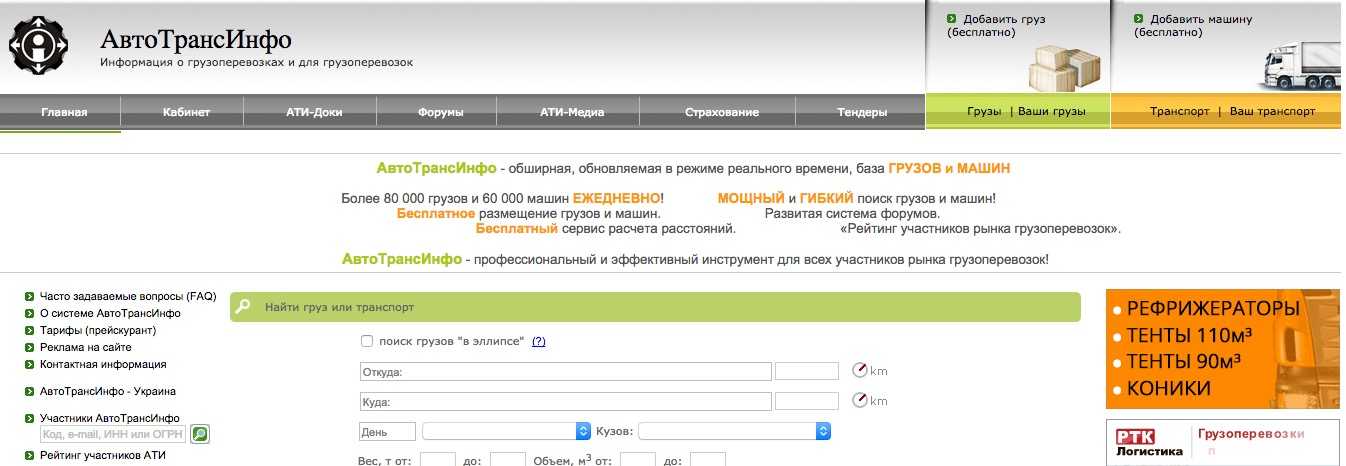
Если Заказ оформлен через систему ЭДО «АТИ-Доки», вы можете менять ставку и тип оплаты на любом этапе оформления Заказа: от согласования до завершения.
Чтобы изменить данные, возле груза нажмите на ссылку «Заказ».
Нажмите на ссылку «Заказ», чтобы редактировать ставку или тип оплаты
Вы перейдёте в АТИ-Доки. Нажмите на кнопку «Редактировать».
Нажмите на кнопку «Редактировать»
В открывшемся окне подтвердите редактирование документа. Для этого нажмите на кнопку «Продолжить».
Подтвердите редактирование
Отредактируйте нужные данные.
Отредактируйте ставку или тип оплаты
Нажмите на кнопку «Отправить», чтобы повторно согласовать документ с заказчиком.
Дождитесь, когда заказчик проверит данные и одобрит документ. Тогда в Заказе отобразится обновлённая информация.
Отправьте данные на согласование заказчику
Как отслеживать Заказы на карте при помощи приложения «АТИ Водитель»Любой участник ATI.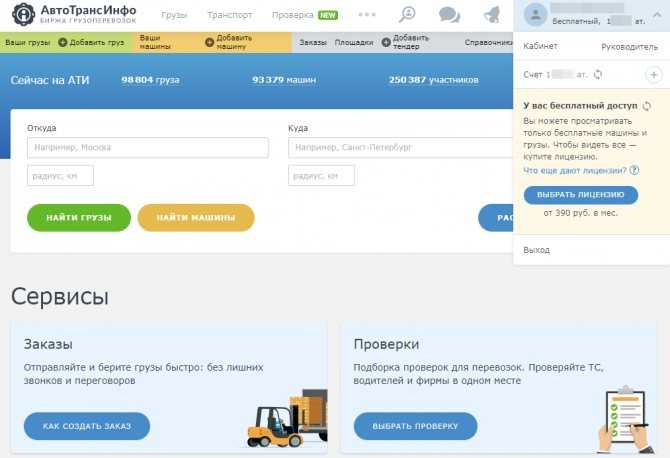 SU может отслеживать свои Заказы на карте с помощью приложения «АТИ Водитель». Отслеживать можно любые Заказы, даже те, которые оформлены не на ATI.SU.
SU может отслеживать свои Заказы на карте с помощью приложения «АТИ Водитель». Отслеживать можно любые Заказы, даже те, которые оформлены не на ATI.SU.
Данными о местоположении Заказов, полученных от участников с ATI.SU, можно делиться с заказчиками.
Если вы хотите отказаться от Заказа, оформленного через АТИ-Доки:
1. На вкладке «в Исполнении» нажмите на ссылку «Отменить заказ».
Нажмите на ссылку «Отменить заказ»
2. Выберите документ «Уведомление об отказе от исполнения», нажмите на кнопку «Создать документ».
Создайте документ для отмены заказа
3. В открывшемся документе нажмите на кнопку «Отправить».
Отправьте документ об отказе от исполнения заказчику
4. Заказ будет перемещен в «Архив» с пометкой «Заказ отменён».
Вкладка «Архив» с отменёнными заказами
Если вы хотите отказаться от Заказа, который не оформлен через АТИ-Доки:
1. На вкладке «в Исполнении» нажмите на ссылку «Отменить заказ».
На вкладке «в Исполнении» нажмите на ссылку «Отменить заказ».
Нажмите на ссылку «Отменить заказ»
2. В открывшемся окне нажмите на кнопку «Отменить заказ». Заказ будет отменён.
Нажмите на кнопку «Отменить заказ»
Как менять статус ЗаказаСтатус перевозки можно менять на вкладке «В исполнении».
Нажмите на кнопку «Выберите статус» и укажите актуальный этап перевозки.
Нажмите на кнопку «Выберите статус», чтобы добавить актуальный статус
Если вы используете приложение «АТИ Водитель», кнопка «Выберите статус» будет слева.
Нажмите на кнопку «Выберите статус», чтобы добавить актуальный статус
Менять статусы перевозки можно и в приложении «АТИ-Водитель».
Если вы меняете статусы перевозки в приложении «АТИ-Водитель» — изменить статусы на сайте не получится.
Что делать, когда завершили перевозкуКогда завершите перевозку, в разделе «Заказы вам» на вкладке «В исполнении» нажмите на кнопку «Завершить».
Если вы завершили перевозку, нажмите на кнопку «Завершить»
Если Заказы находятся на вкладке «В исполнении» больше 34 дней, они будут автоматически завершены и перейдут на вкладку «Документы и оплата».
В открывшемся окне нажмите на кнопку «Перенести в документы и оплата».
Перенесите Заказ в раздел «Документы и оплата»
На вкладке «Документы и оплата» вы можете отметить, когда отправили копии, оригиналы документов и есть ли оплата по Заказу.
Нажмите на ссылку «статус», чтобы выбрать документ, дату отправки или дату оплаты. Нажмите на кнопку «Сохранить».
Выберите нужный блок и дату, нажмите на «Сохранить»
Когда вы отправили оригиналы документов, можете сразу указать трек-номер. Так заказчик сможет отслеживать отправление документов.
Нажмите на ссылку «трек-номер», выберите службу доставки, введите трек-номер и дату отправки. Чтобы сохранить данные, нажмите на кнопку «Добавить трек-номер».
Выберите службу доставки, дату отправки и укажите трек-номер
Когда вы закончили работу с Заказом и документами, можете перенести Заказ на вкладку «Архив». Для этого на вкладке «Документы и оплата» нажмите на кнопку «В архив».
Для этого на вкладке «Документы и оплата» нажмите на кнопку «В архив».
Нажмите на кнопку «В архив», если завершили работу с Заказом
Теперь информация о Заказе будет отображаться на вкладке «Архив».
Перейдите на вкладку «Архив», чтобы посмотреть завершённые Заказы
Если вы не нашли ответа на свой вопрос — свяжитесь с намиКонсультанты по Заказам и Площадкам ответят на ваши вопросы по будням с 9:00 до 18:00 МСК.
Телефон: +7 (812) 602-01-31
Эл. почта: [email protected]
Вам помогла эта статья?
ПРЕДЫДУЩАЯ
Заказы для грузовладельцев
СЛЕДУЮЩАЯ
Справочники
Карьера
Карьера
Текущие вакансии
Наши основные ценности
Мы стремимся привлекать, обучать и удерживать только лучших.
У ATI есть общекорпоративная стратегия и приверженность набору, развитию карьеры и удержанию различных талантов, включая военное сообщество, что соответствует видению, обязательствам и ценностям ATI.
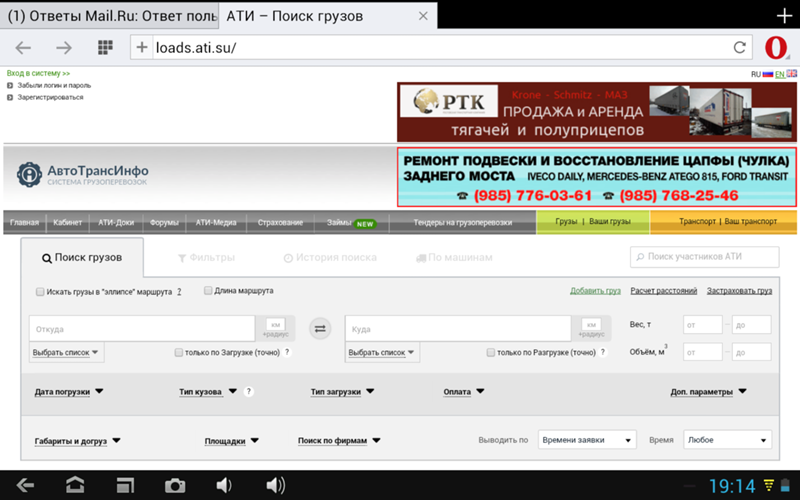 Узнать больше
Узнать больше Наши сегменты
Наши Сегмент высокоэффективных материалов и компонентов (HPMC) состоит из кованых изделий и специальных материалов. Основными обслуживаемыми конечными рынками являются аэрокосмическая и оборонная, нефтегазовая, химическая промышленность, электроэнергетика и медицина.
Подробнее
Наш
Advanced Alloys & Solutions (AA&S) Сегмент состоит из специальных сплавов и компонентов, специального проката и стандартных листов из нержавеющей стали. Результаты нашего совместного предприятия STAL (ориентированного на прецизионную нержавеющую полосу) и Uniti Titanium (ориентированного на коммерчески чистый титановый продукт для целевых рынков) также являются частью результатов, представленных в сегменте AA&S.Наши рынки
ATI конкурирует, обслуживая клиентов на стратегических рынках и в различных приложениях.
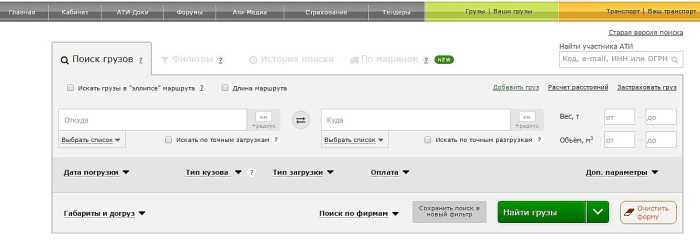
Узнать больше
Прозрачность в покрытии
Ссылка ниже публикуется в соответствии с федеральными правилами прозрачности в покрытии, требующими публикации машиночитаемых файлов. Файлы размещены на Highmark, и к ним можно получить доступ здесь.
Мы принимаем сложные вызовы. Ты?
В ATI мы процветаем, когда ожидания велики, а барьеры высоки. Мы решаем самые сложные проблемы в мире с помощью материаловедения. Наши передовые, интегрированные технологические процессы и проверенные исполнители дают нам огромное конкурентное преимущество.
Мы нанимаем высокоэффективных специалистов, проверенных нашей продукцией.
 Если вы разделяете нашу страсть к работе с некоторыми из самых замечательных клиентов в мире — делать невозможное, каждый день принимая невероятные вызовы — мы должны поговорить.
Если вы разделяете нашу страсть к работе с некоторыми из самых замечательных клиентов в мире — делать невозможное, каждый день принимая невероятные вызовы — мы должны поговорить.Что в этом для вас? Цель и возможность. ATI — это место, где можно работать над важными вещами. Постоянно расти и развивать свой собственный опыт и таланты. Мы работаем в команде. Мы платим за производительность, делясь вознаграждением за наш успех с конкурентоспособной оплатой и комплексными преимуществами. Наши люди находят это сложным, бодрящим и веселым.
От краев космоса до дна океана наши материалы доказали свою эффективность, как и наша команда. Присоединяйтесь к нам.
Ищите наши вакансии по всему миру уже сегодня.
Нажмите на ссылку , чтобы посмотреть истории наших сотрудников.
Организация, дружественная военным
ATI по телефону Мы ценим вклад членов нашего военного сообщества и признаем технические и лидерские навыки, полученные благодаря преданности нашей компании и стране.
Узнать больше
Программа раннего карьерного лидерства (ECLP)
Программа раннего карьерного лидерства ATI (ECLP) — это ротационная программа развития, которая дает вам уникальную возможность чередоваться в бизнес-подразделениях ATI, чтобы получить практический опыт работы, одновременно участвуя в ней. в возможности ускоренного развития.
Возможности в инженерии и цифровых технологиях
ATI является работодателем с равными возможностями
ATI предоставляет равные возможности и возможности позитивных действий соискателям и сотрудникам. Наша политика состоит в том, чтобы набирать и нанимать квалифицированных кандидатов независимо от расы, цвета кожи, религии, пола, сексуальной ориентации, гендерной идентичности, национального происхождения, защищенного статуса ветерана или инвалидности.
В соответствии с Законом об американцах с ограниченными возможностями (ADA), если вам требуется разумное приспособление для заполнения этого заявления, позвоните по телефону (412) 394-2991 для получения помощи от ADA.
По вопросам, связанным с заявкой, обращайтесь по электронной почте [email protected]. Обратите внимание, что этот адрес электронной почты зарезервирован только для запросов кандидатов, и на электронные письма поставщиков не будет ответа.
Набираем проверенных исполнителей.
Помогите нашим клиентам летать выше, копать глубже и стоять сильнее, чем когда-либо прежде. Для них неудача не вариант. Для вас вариантов много.
Подать заявку сегодня
Карьера в реставрации | ATI Restoration
Карьера в реставрации | Восстановление АТИ/ Карьера
Присоединяйтесь к растущей компании с большими семейными ценностями
Работая в ATI, вы станете частью компании, которая обладает всеми преимуществами семейного бизнеса, используя ресурсы общенациональной фирмы по аварийному восстановлению с передовыми технологиями.


